ТеамВиевер ВаитфорЦоннеледее ТеамВиевер Цоррецтион Цоррецтион

- 2770
- 512
- Owen Wehner IV
Многи знају да је апликација ТеамВиевер практично стандардни међу софтвером за даљински управљач рачунара и других уређаја. Доступан је за готово све постојеће платформе и оперативне системе и омогућава вам пренос датотека без икаквих проблема или чак у потпуности контролисати други рачунар путем Интернета, као да је то у вашој близини и директно га управљате. Једини услов потребан за цео рад софтверског комплекса је присуство радне интернетске везе на оба рачунара.

У огромној већини случајева, ТеамВиевер ради готово беспрекорно. Ипак, са сетом неких негативних околности, када покушавате да успоставе везу између рачунара, настају различите грешке. Једна од њих је сачеканаФорНецтФаилед, који је често пратио поруку коју партнер није повезан са рутером. Шта је узрок ове грешке? Шта се може учинити да се то решите и избегнете у будућности? Погледајмо ближе одговоре на ова питања.
Како ради ТеамВиевер, а шта је причекана грешка причекола
Као што је већ поменуто, ТеамВиевер вам омогућава да врло повољно контролишете други рачунар путем Интернета. Да бисте то учинили, морате да инсталирате програм за сваког од њих и уверите се да Интернет нормално ради. Даље, корисник коме је потребна помоћ мора пренијети специјални девет-дадигит идентификатор свом партнеру, као и лозинку за четири -дигит. Затим онај који контролише удаљени рачунар мора да унесе идентификатор и лозинку у одговарајуће поља, након чега ће програм инсталирати везу између рачунара.
На први поглед, све је врло једноставно. Али шта програм ради у тренутку везе? Како се веза изврши? Нећемо ићи у превише дубоке техничке детаље, па ћемо покушати да то објаснимо врло једноставно.
Након покретања, сваки програм се повезује на ТеамВиевер Сервер и очекује ваше даље акције. Чим унесете исправан идентификатор и лозинку, клијент покреће везу са траженим рачунаром. Сервер упоређује потребне информације и преусмерава вас у правом смеру. Ако све функционише исправно, веза ће се појавити. Обично је довољно неколико секунди за то.
Ако је из неког разлога немогуће успоставити везу, појављује се причекољеска грешка. Шта то значи? Један од клијената једноставно не чека везу и прекида везу. Као резултат тога, веза није постављена и постаје немогућа да се контролише удаљени рачунар. Потјемо пажњу на оно што се то може догодити.
Узроци грешке
Могући разлози за екипу ЦАЛИДФОРНЕЦТФАИЛЕД ГРЕШКЕ у ТеамВиевер:
- Најједноставнији и већина разлога баналнија је погрешан рад самог програма. Штавише, проблеми могу бити и у клијенту клијента и на серверу ТеамВиевер-а. Јавља се изузетно ретко, али још увек постоји место за то.
- Неправна интернетска веза. Ако бар једна од учесника седнице не ради, веза ће бити немогућа. Проверите да ли ви и ваш партнер немате такве проблеме.
- Проблеми мрежне опреме. Ако на делу везе нема проблема, вриједи потражити проблеме у мрежној опреми, на пример, рутеру или мрежну картицу. Најчешће се проблем настаје прецизно када користите рутер. На форумима можемо пратити да најчешће потешкоће настају са истим моделима.
- Оперативни систем. Ако нема проблема са опремом, проблем може бити у самом систему оперативног система, посебно ако је Виндовс. Мицрософт је недавно често грешио ажурирања која воде до нестабилног рада рачунара.
Откривши зашто се не може догодити е-грешна грешка на чекању када се може појавити када користите ТеамВиевер, размотрите могућа решења за његово решење. Неки од начина мора помоћи.
ВаитфорцоннецтФаилед решења грешке
Поново покрените програм
Пре свега, морате да покушате да поново покренете програм. У исто време, пожељно је да сваки од учесника у седници комуникације врши овом операцијом. Ова акција ће помоћи апликацији да доврши тренутну сесију и, ако се више пута покренете, инсталирајте успешну везу са сервером и удаљеном рачунаром.
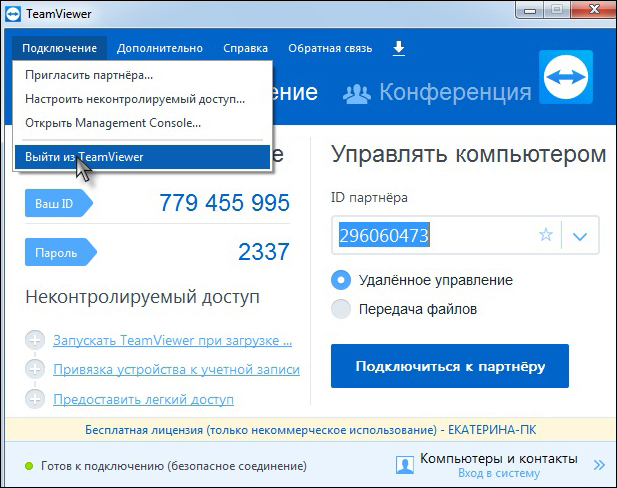
Поново покрените рачунар
Ако нисте помогли да поново покренете програм, покушајте да поново покренете рачунар. Понекад се то догоди, ако се не искључи дуже време, неке услуге или системске датотеке могу почети са радом са грешкама, што доводи до погрешног рада софтвера. Опћенито, поновно покретање оперативног система омогућава вам да се носите са многим проблемима, укључујући е-причекану грешку.
Ажурирање програма
Да би ТеамВиевер ради што је могуће да је то што тачно могуће, пожељно је да верзије софтвера за сваког корисника подударају. Прилично често због чињенице да су верзије програма различити, у раду настају различити проблеми. Да бисте елиминисали овај недостатак, на сваком рачунару у главном менију програма, идите на картицу "Помоћ" и кликните на "Проверите доступност новог дугмета". Ако програм пронађе ажурирање, понудиће га за преузимање и аутоматски га инсталирати ако дате одговарајућу дозволу.
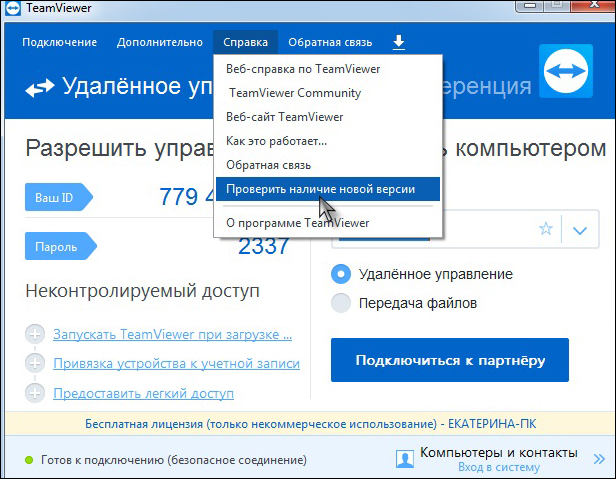
Провера доступности нове верзије ТеамВиевер-а
Комплетна поновна инсталација програма
Понекад уобичајени поновно покретање или ажурирање можда неће помоћи, а причекана грешка чекања наставља да вам смета. У овом случају можете да урадите потпуно поновну инсталацију ТеамВиевер-а. За ово:
- На сваком рачунару завршите програм. Да би се постигао гарантовани резултат, боље је користити посебне комуналије, на пример, Рево Деинсталирани или Деинсталирање алата. Предност специјализованог софтвера је да може да избрише све преостале датотеке, као и чисте регистар, у потпуности се ослободила датотека, која стандардно услужни програм за уклањање није могло да уклони.
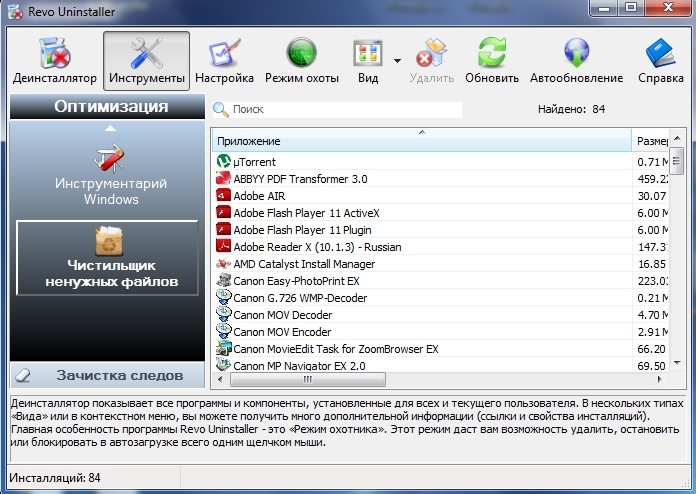
Прозор програма Рево Унинсталлер
- Са службене странице преузмите инсталацијски филе ТеамВиевер. Вриједно је преузети одатле, јер је тренутна верзија увек доступна.
- Инсталирајте програм на оба рачунара одабиром поставки које су вам потребне.
Роутер Роутер
Ако неко од корисника користи рутер да унесете Интернет, проблем може често бити у њему. Прво, само извршите своје поновно преношење. Како се то ради? Искључите снагу око пола минуте, а затим се поново укључите.
Упнп на рутеру
Када користите неколико уређаја у кућној мрежи, као и за исправан рад неке софтвера, укључујући ТеамВиевер, практично је неопходан да се УПнП режим активира у подешавањима рутера. Захваљујући овом режиму, нећете требати да доделите број порта за разни софтвер или уређаје на мрежи у ручном режиму, док се рутер аутоматски ради. Подразумевано је овај режим укључен, али ипак неће наштетити да се то осигура. Да бисте то учинили, морате да унесете веб интерфејс поставки рутера кроз било који претраживач, након чега, у зависности од произвођача уређаја, одговарајућа подешавања можете пронаћи на следеће адресе:
- Тапните на -линк - "Предодребљавање" - "УПНП" - "Инцлусиве".
- Д -Линк - "Додатно" - "Додатна мрежна подешавања" - "Омогући УПНП".
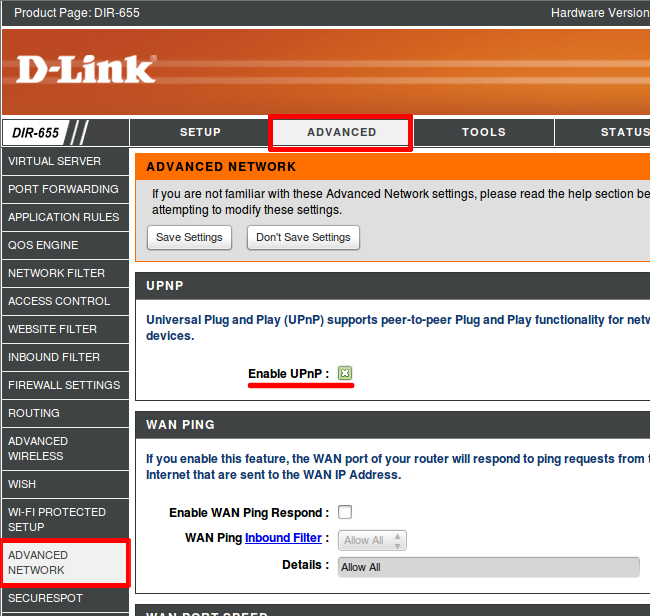
Укључивање на УПнП на рутеру Д-Линк
- АСУС - "Интернет" - "Веза" - "Омогући УПнП" - "Да".
Директна веза
Ако ниједна манипулација са рутером довела је до успеха, покушајте да директно повежете Интернет на мрежну картицу рачунара или лаптопа. Да бисте то учинили, повежите кабл који долази од провајдера у одговарајућем конектору свог уређаја. Након тога неопходно је у подешавањима мрежне картице да би се поставиле одговарајућа подешавања. Како то учинити, у чланку можете прочитати "Интернет повезујемо на лаптопу: све могуће методе" на нашој веб страници или консултујемо са техничком подршком за провајдера. Ако Интернет не ради са директном везом, онда уопште не ради, оставите захтев у техничкој служби провајдера.
Ресетујте подешавања рутера
Ако, са директном везом, заобилазећи рутер, Интернет ради, а када га користите - Не, можете покушати да ресетујете инсталације рутера. Обично се обавезна ставка налази у одељку додатних подешавања. Ако га не можете пронаћи, прочитајте корисничка упутства која иду у комплету.
Закључак
ЕартедФоннецтФаилед Грешка приликом употребе ТеамВиевер није баш уобичајено. Међутим, чак и искусни корисници не могу се увек брзо бавити њиме. Надамо се да су вам наши савети помогли да се решите овог досадног проблема. У коментарима, тражимо вас да наведете који су вам од врхова помогли.

